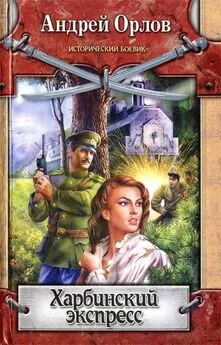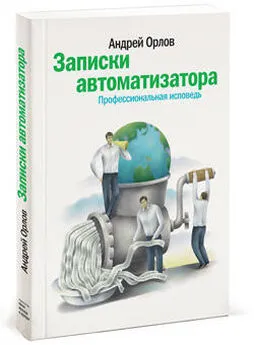Андрей Орлов - AutoCAD 2009
- Название:AutoCAD 2009
- Автор:
- Жанр:
- Издательство:046ebc0b-b024-102a-94d5-07de47c81719
- Год:2008
- Город:Санкт-Петербург
- ISBN:978-5-91180-469-5
- Рейтинг:
- Избранное:Добавить в избранное
-
Отзывы:
-
Ваша оценка:
Андрей Орлов - AutoCAD 2009 краткое содержание
Программа AutoCAD уже многие годы является одним из наиболее мощных и широко распространенных инструментов проектирования. Данная книга представляет собой превосходное практическое руководство по AutoCAD 2009. Она предназначена для всех, кто хочет освоить работу с этой программой и научиться чертить на компьютере. Вы найдете описания всех стадий работы – от начальной настройки параметров чертежа до вывода его на печать. Кроме того, здесь рассмотрены специальные возможности и технологии AutoCAD 2009. Но главное – к книге прилагается видеокурс, в котором вы увидите решение конкретных задач проектирования. Это делает издание незаменимым для самостоятельного изучения и позволяет добиться наилучшего результата в освоении программы.
AutoCAD 2009 - читать онлайн бесплатно ознакомительный отрывок
Интервал:
Закладка:
В частности, с помощью раскрывающегося списка можно сделать какой-либо слой текущим.
Палитра свойств
Как уже говорилось, объекты чертежа имеют три свойства: цвет, тип и толщина линий. По умолчанию данные свойства присваиваются объекту в зависимости от того, на каком слое он находится. Однако каждому объекту можно назначить и индивидуальные свойства.
Чтобы изменить свойства объекта, его необходимо предварительно выделить секущей рамкой или щелчком кнопки мыши (более подробно выделение объектов рассматривается в следующей главе). Затем необходимо вызвать контекстное меню, щелкнув правой кнопкой мыши, и выбрать в нем пункт Properties(Свойства), тем самым вызвав палитру свойств (рис. 2.33).
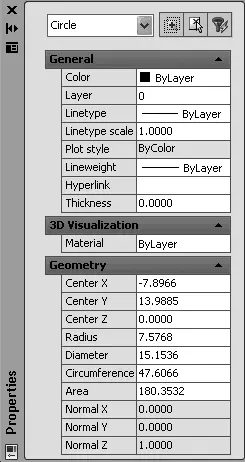
Рис. 2.33. Палитра свойств
На данной палитре можно изменять свойства выбранного объекта путем настройки нужных параметров.
Резюме
Прочитав эту главу, вы усвоили основные приемы создания новых объектов: часто используемых (отрезок, окружность, прямоугольник) и достаточно экзотических (эллипс, сплайн и т. п.).
Кроме того, из этой главы вы узнали о том, что все объекты в зависимости от их свойств лучше группировать на различных слоях, чтобы в дальнейшем было лучше управлять ими.
Глава 3
Выделение, перемещение и копирование объектов
Выделение объектов
Добавление и удаление объектов из набора
Выделение объектов с помощью фильтров
Перемещение объектов
Копирование объектов
Резюме
Целью данной главы является дальнейшее освоение базовой техники работы c объектами в системе AutoCAD 2009. Вы должны освоить:
• различные способы выделения одного или группы объектов;
• перемещение объектов;
• копирование объектов.
Выделение объектов
Многообразие инструментов быстрого редактирования и трансформации объектов с минимальными усилиями является одним из ключевых средств повышения вашей продуктивности при работе в AutoCAD 2009.
В предыдущей главе мы говорили о создании новых объектов. Однако при формировании примитивов можно запросто ошибиться, например задав не те координаты, и поэтому нередко возникает необходимость видоизменить существующую модель. Если при традиционном черчении вы должны были стереть линию и затем нарисовать заново в нужном месте, то в AutoCAD достаточно просто отредактировать существующую графическую информацию.
Чтобы изменить какой-либо объект (группу объектов), мы должны указать их, то есть выделить примитивы, которые нуждаются в редактировании. Выделение примитивов в большинстве случаев интуитивно понятно и не вызывает затруднений. Но, кроме простейших методов выделения, в AutoCAD существует много других способов выбора объектов. Нередко бывает так, что воспользоваться, например, таким инструментом, как фильтр выделения, намного проще, чем множество раз щелкать кнопкой мыши на нужных примитивах, чтобы добавить их в набор выделения.
Рассмотрим различные способы выделения объектов в контексте их редактирования. Все основные инструменты редактирования находятся на вкладке Home(Основная) в группе Modify(Редактирование) ленты (рис. 3.1), а также в меню Modify(Редактирование) или на панели инструментов Modify(Редактирование).
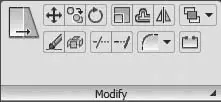
Рис. 3.1. Группа Modify (Редактирование)
Существует два подхода к редактированию объектов:
• запуск команды редактирования и последующее выделение объектов, которые вы хотите изменить (метод verb/noun(глагол/существительное));
• выбор объектов для изменения и последующий запуск команды редактирования (метод noun/verb(существительное/глагол)).
Терминология noun/verb(существительное/глагол) может сначала показаться слегка обескураживающей, но если вы будете считать, что существительные представляют объекты (линии, круги, текст и т. д.), а глаголы – действия (переместить, копировать, вращать и т. п.), то она приобретет следующий смысл:
• noun– начерченный объект;
• verb– команда редактирования.
Выбором режима noun/verb(существительное/глагол) и другими свойствами выделения объектов можно управлять на вкладке Selection(Выделение) диалогового окна Options(Настройки), показанного на рис. 3.2.
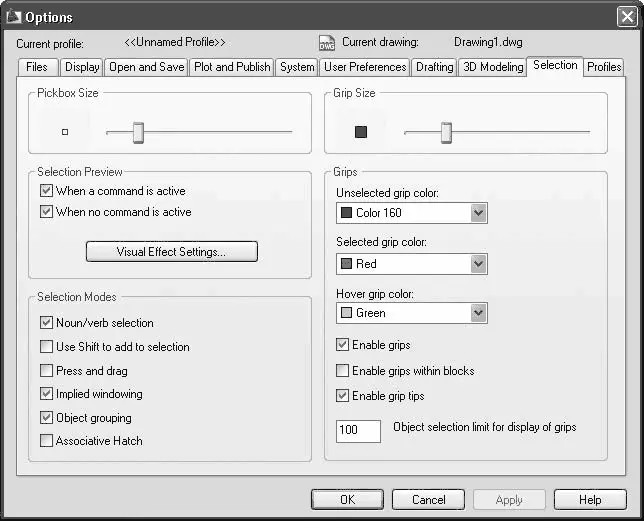
Рис. 3.2. Параметры настройки вкладки Selection (Выделение) окна Options (Настройки)
Вы можете открыть диалоговое окно Options(Настройки) следующими способами:
• щелкнуть на кнопке меню с буквой «А» и выполнить команду меню Tools→ Options(Инструменты → Настройки);
• щелкнуть правой кнопкой мыши на области командной строки и выбрать в контекстном меню команду Options(Настройки);
• щелкнуть правой кнопкой мыши на графическом экране при отсутствии выделенных объектов и выбрать в контекстном меню команду Options(Настройки).
При использовании метода verb/noun(глагол/существительное), когда сначала вызывается команда редактирования, требуется набор выделения, для указания которого программа AutoCAD выводит в командной области следующее приглашение:
Select objects:
Теперь ваша очередь начать выделение объектов для редактирования на чертеже. AutoCAD повторяет приглашение Select objects:, пока вы не завершите выделение, нажав клавишу Enter. Такой подход позволяет создать набор выделения, используя разнообразные методы выделения, от выбора отдельных объектов с помощью мыши до различных вариантов группового выделения объектов.
В режиме выделения программа AutoCAD заменяет перекрестье указателя маленьким прямоугольником, который называется отборочной рамкой ( Pickbox). Отборочная рамка, размер которой регулируется в настройках, помогает выбрать объект щелчком кнопки мыши, не прибегая к точным манипуляциям.
Совет
Вы можете управлять размером отборочной рамки с помощью ползунка Pickbox Size (Размер отборочной рамки), расположенного на вкладке Selection (Выделение) диалогового окна Options (Настройки), которое показано на рис. 3.2.
При выборе одного или более объектов программа обычно выделяет их пунктирными линиями. Группа объектов, выбранная для работы, называется выбранным множеством, или набором выделения.
Операции выделения можно разделить на индивидуальные (выделение одного объекта) и групповые, или множественные (выделение сразу целой совокупности объектов). Для индивидуального выделения достаточно простого щелчка кнопки мыши на объекте.
Читать дальшеИнтервал:
Закладка: